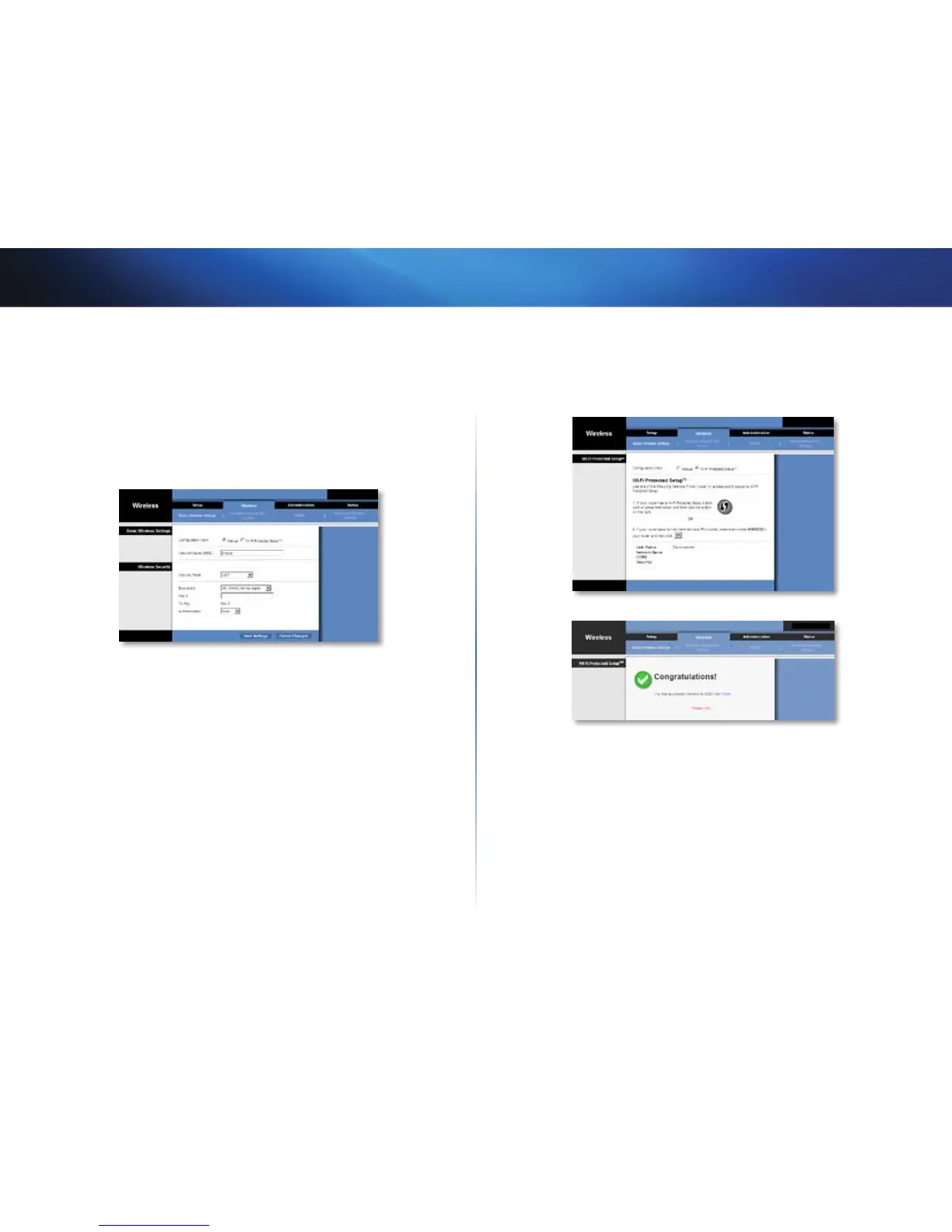9
Gelşmş Yapılandırma
Lnksys WES610N/WET610N
Passphrase (Parola) Köprü ve kablosuz router'ın (veya erşm noktasının)
paylaştığı anahtarı grn. 8-63 karakterden oluşmalıdır.
Değşklklernz uygulamak çn Save Settngs (Ayarları Kaydet) düğmesn
veya değşklklernz ptal etmek çn Cancel Changes (Değşklkler İptal Et)
düğmesn tıklatın.
WEP
WEP, WPA veya WPA2 kadar güvenl olmayan temel br şfreleme yöntemdr.
Encrypton (Şfreleme) Br WEP şfreleme sevyes seçn: 40/64 bts (10 hex
dgts) (40 / 64 bt (10 onaltılı basamak)) veya 104/128 bts (26 hex dgts)
(104 / 128 bt (26 onaltılı basamak)). Varsayılan ayar 40/64 bts (10 hex dgts)
(40 / 64 bt (10 onaltılı basamak)) ayarıdır.
Key 1 (Anahtar 1) Ağınızın anahtarını grn.
Tx Key (Aktarım Anahtarı) Key 1 (Anahtar 1) köprü tarafından kullanılan
aktarım anahtarıdır.
Authentcaton (Kmlk Doğrulama) Varsayılan Auto (Otomatk) ayarı Open
(Açık) sstem veya Shared (Paylaşılan) anahtar kmlk doğrulamalarından
brsnn kullanılmasını sağlar. Açık sstem kmlk doğrulamasını kullanmak çn
Open (Açık) seçeneğn belrleyn; gönderen ve alan kmlk doğrulama çn br
WEP anahtarı kullanmaz. Paylaşılan anahtar kmlk doğrulamasını kullanmak çn
Shared (Paylaşılan) seçeneğn belrleyn; gönderen ve alan kmlk doğrulama
çn br WEP anahtarı kullanır.
Değşklklernz uygulamak çn Save Settngs (Ayarları Kaydet) düğmesn
veya değşklklernz ptal etmek çn Cancel Changes (Değşklkler İptal Et)
düğmesn tıklatın.
Wi-Fi Protected Setup (Wi-Fi Korumalı Kurulum)
İk farklı yöntemden br kullanılablr. Kullandığınız router'a uygulanan yöntem
kullanın.
Yöntem No 1
Bu yöntem router'ınızın W-F Korumalı Kurulum düğmes varsa kullanın.
1.
Router'dak W-F Protected Setup (W-F Korumalı Kurulum) düğmesne
basın veya tıklatın.
2.
İk dakka çnde, router'ın Wi-Fi Protected Setup (W-F Korumalı Kurulum)
ekranında W-F Protected Setup (W-F Korumalı Kurulum) düğmesn
tıklatın.
3.
Router'ınız yapılandırıldıktan sonra, OK (Tamam) düğmesn tıklatın.
Wi-Fi Protected Setup (W-F Korumalı Kurulum) ekranı Lnk Status (Bağlantı
Durumu), Network Name (SSID) (Ağ Adı (SSID)) ve Securty (Güvenlk) yöntemn
görüntüler.
